第二章:注册App和Page-常见内置组件-wxss样式
01_(掌握)注册小程序App实例-App函数调用

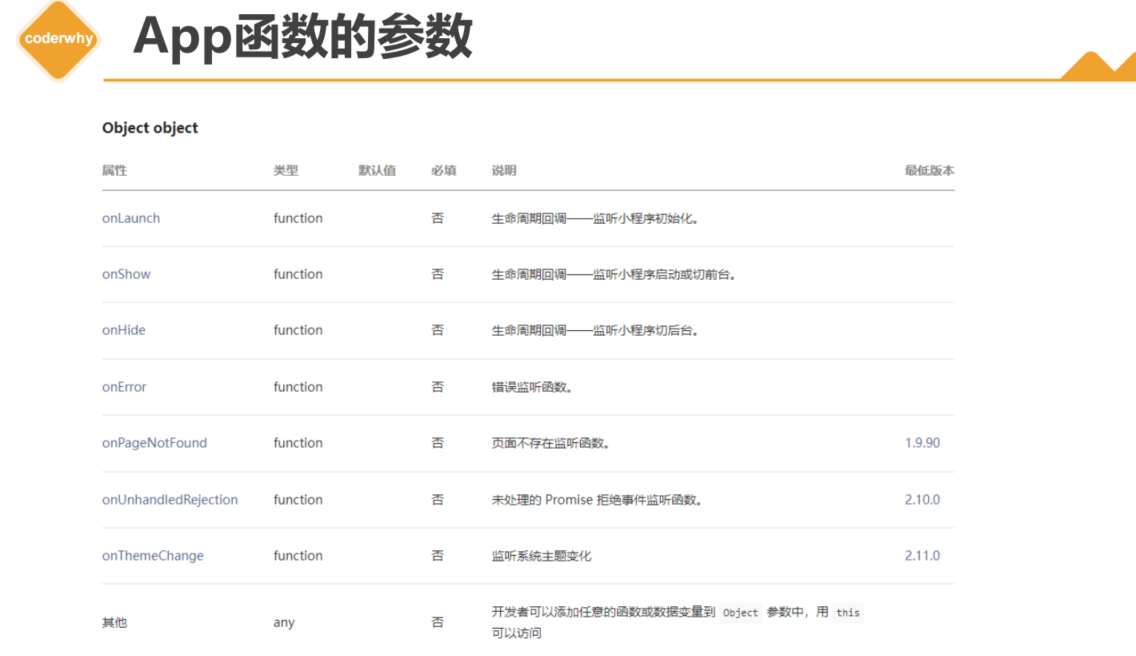
// app.js
App({
onLaunch() {
// 1.读取本地数据
const token = wx.getStorageSync('token')
const user = wx.getStorageSync('user')
this.globalData.token = token
this.globalData.user = user
// 2.登录逻辑
wx.login({
success: res => {
} })
// 3.请求数据
wx.request({
url: 'url' })
},
globalData: {
token: "",
userInfo: {
}
}
})
02_(掌握)注册小程序-判断进入场景和生命周期
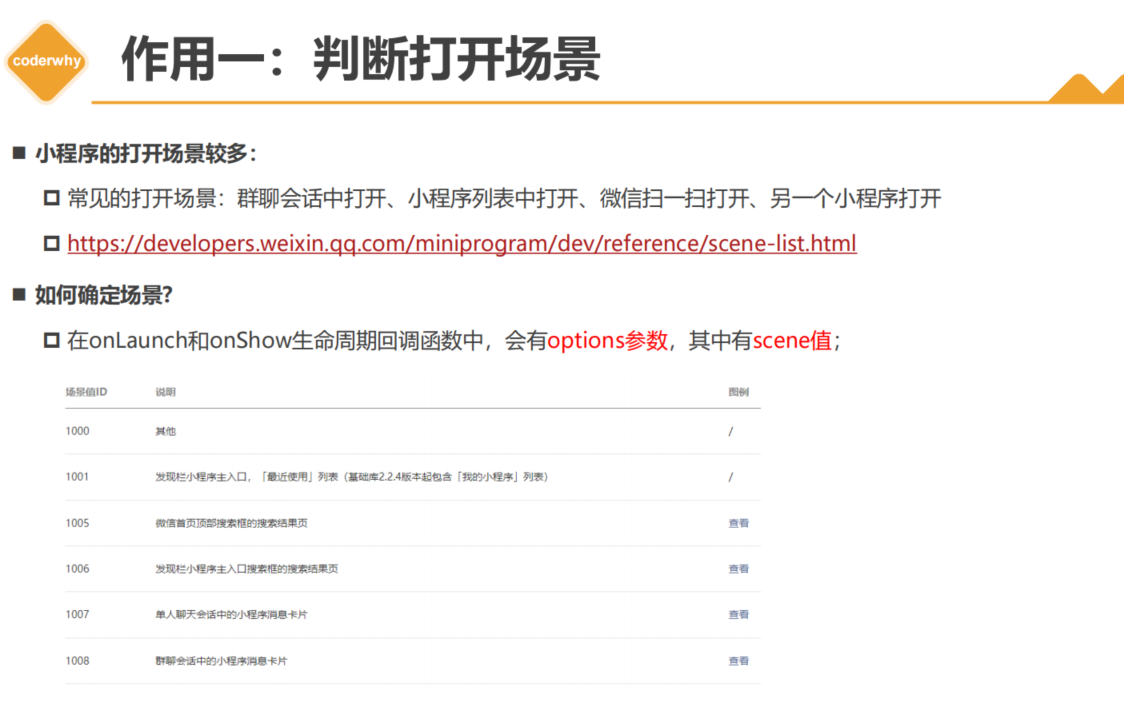
App({
onLaunch(options){
console.log(options);
},
onShow(options){
console.log("onShow:",options);
},
onHide(){
console.log("onHide");
}
})
03_(掌握)注册小程序-App数据共享和页面获取

globalData数据不是响应式的,这里共享的数据通常是一些固定的数据
logs.js
Page({
data: {
userInfo:{
}
},
onLoad() {
// 获取共享的数据:App实例中的数据
// 1.获取app实例对象 通过getApp获取app.js中的数据
const app = getApp()
// 2.从app实例对象中获取数据
const token = app.globalData.token
const userInfo = app.globalData.userInfo
console.log(token,userInfo);
//3.拿到token的目前是为了验证登录的用户,携带token发送网络请求
// 4.将数据展示到界面上面 --对象增强写法 :键值对相同的时候可以合并省略
this.setData({
userInfo})
console.log(this.data.userInfo);
}
})
// app.js
App({
// globalData数据不是响应式的,这里共享的数据通常是一些固定的数据
globalData:{
token:"1123422341233",
userInfo:{
name:"孙悟空",
power:"1300"
}
}
})
<!--logs.wxml-->
<view class="container log-list">
<view>name:{
{
userInfo.name}}</view>
<view>name:{
{
userInfo.power}}</view>
</view>
04_(掌握)注册小程序-登录操作和storage存取数据
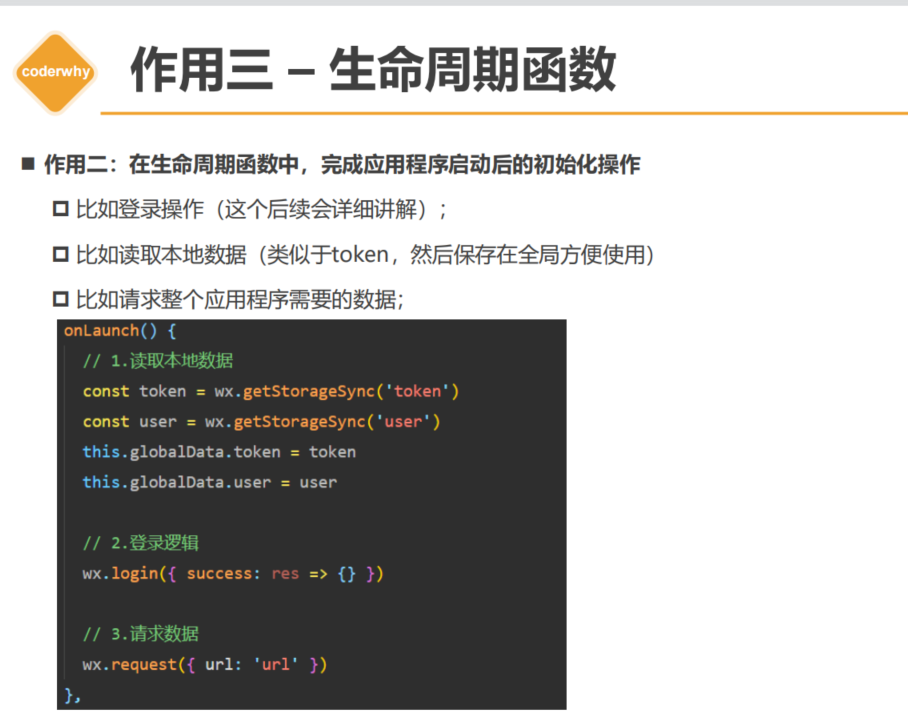
// app.js
App({
// globalData数据不是响应式的,这里共享的数据通常是一些固定的数据
globalData:{
token:"",
userInfo:{
}
},
// 初始加载的方法函数
onLaunch(options){
// 0.进行登录操作的逻辑判断
if(!token || !userInfo){
// 将成功的数据保存到storage中
console.log("登录成功");
wx.setStorageSync("token", "12314534trgdf")
wx.setStorageSync("userInfo", {
name:"孙悟空",power:13300})
}
// 1.读取本地数据
const token = wx.getStorageSync("token")
const userInfo = wx.getStorageSync("userInfo")
// 2.将数据保存到globalData中
this.globalData.token = token
this.globalData.userInfo = userInfo
// 3.发送网络请求,优先请求一些必要数据
wx.request({
url: 'url',
})
},
onShow(options){
console.log("onShow:",options);
},
onHide(){
console.log("onHide");
}
//
})
05_(掌握)知识点-代码组件方式调整
1.获取item ,需要在wxml中自定义属性,内置的自定义属性data-item=“{ {item}}” 就是往点击事件中添加属性 data-item=“{ {item}}”
这里只有和wxml保持一直即可 const item = event.target.dataset.aaa wxml == data-aaa=“{ {item}}”
每一个按钮就是一个路径知识点的跳转
// index.js
Page({
data: {
pages: [
{
name: "01_初体验", path: "/pages/01test/index" },
// 路径不要写中文会报错
{
name: "02_页面配置", path: "pages/02_页面配置/index" }
]
},
onBtnClick(event) {
// 1.获取item ,需要在wxml中自定义属性,内置的自定义属性data-item="{
{item}}" 就是往点击事件中添加属性 data-item="{
{item}}"
// 这里只有和wxml保持一直即可 const item = event.target.dataset.aaa wxml == data-aaa="{
{item}}"
const item = event.target.dataset.item
console.log(event);
// 2.跳转路径
wx.navigateTo({
url: item.path,
})
}
})
wxml
<!-- home首页 -->
<view class="pages">
<block wx:for="{
{pages}}" wx:key="name">
<button
type="primary"
bindtap="onBtnClick"
//自定义属性 ,添加到event对象属性中
data-item="{
{item}}"
>
{
{
item.name }}
</button>
</block>
</view>
06_(掌握)注册页面Page-页面加载-请求数据展示数据
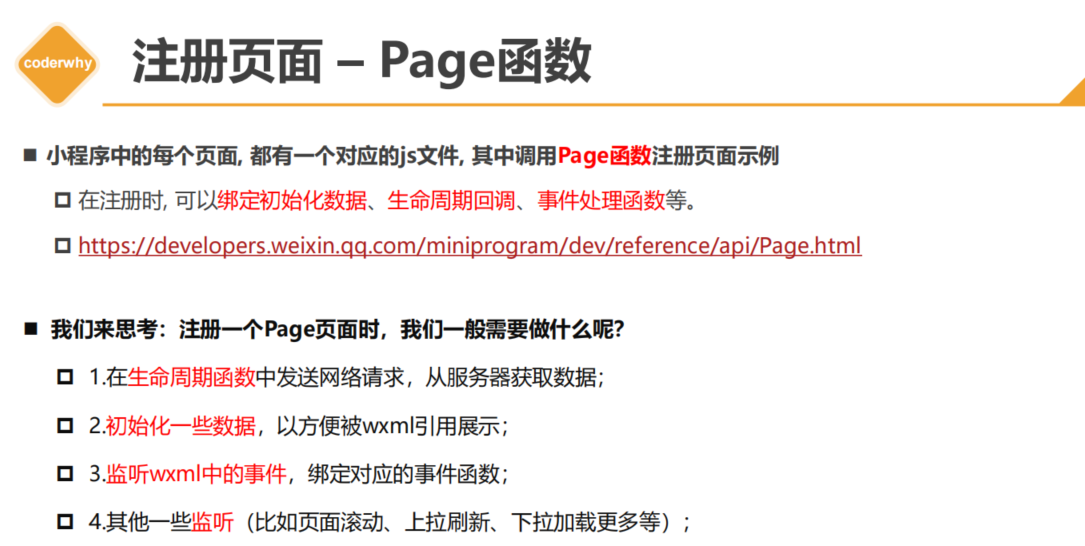
坑
1.微信开发者工具不能固定到任务栏,会启动不成功
2.微信小程序 [sitemap 索引情况提示] 根据 sitemap 的规则[0],当前页面 [pages/index/index]
project.config.json
{
"setting": {
"checkSiteMap":false,
}
}
3.网络请求的时候记得不校验合法域名的请求
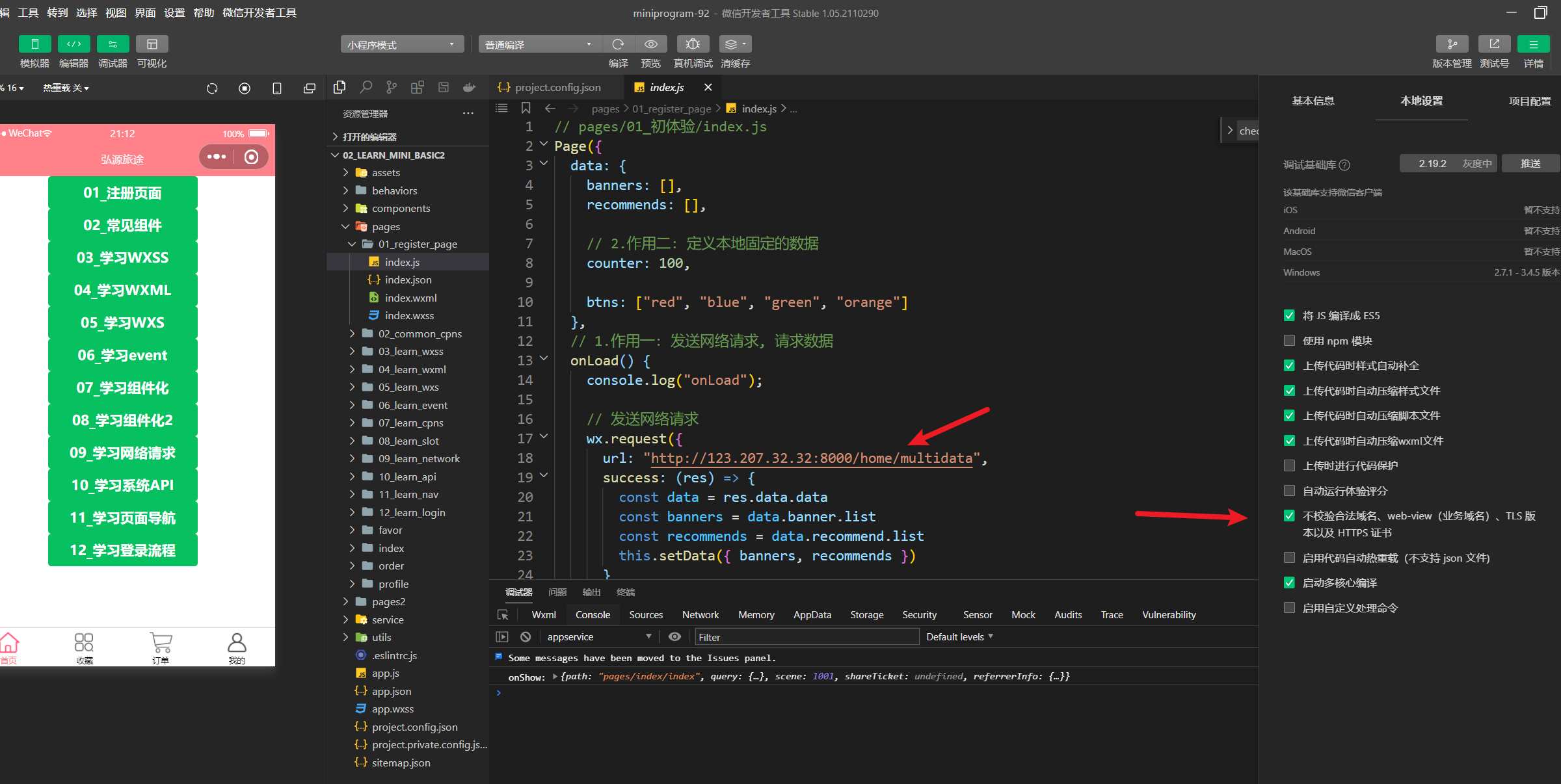
index.wxml
<view class="banner">
<swiper circular autoplay indicator-dots="{
{true}}">
<block wx:for="{
{banners}}" wx:key="acm">
<swiper-item>
<!-- image组件默认宽度和高度: 320x240 -->
<image mode="widthFix" src="{
{item.image}}"></image>
</swiper-item>
</block>
</swiper>
</view>
index.js
Page({
data: {
banners: [],
recommends: [],
},
// 1.作用一: 发送网络请求, 请求数据
onLoad() {
console.log("onLoad");
// 发送网络请求
wx.request({
url: "http://123.207.32.32:8000/home/multidata",
success: (res) => {
const data = res.data.data
const banners = data.banner.list
const recommends = data.recommend.list
this.setData({
banners, recommends })
}
})
},})
07_(掌握)注册页面-初始化数据和事件的监听
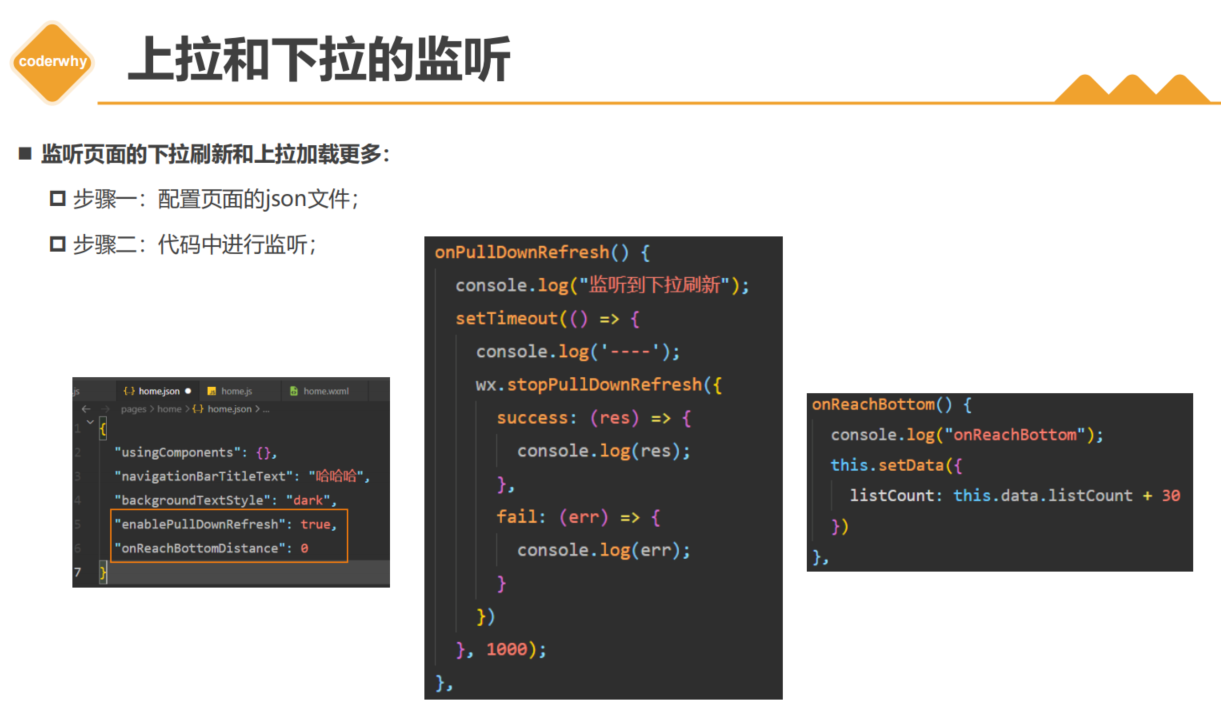
08_(理解)注册页面-页面的生命周期函数解析
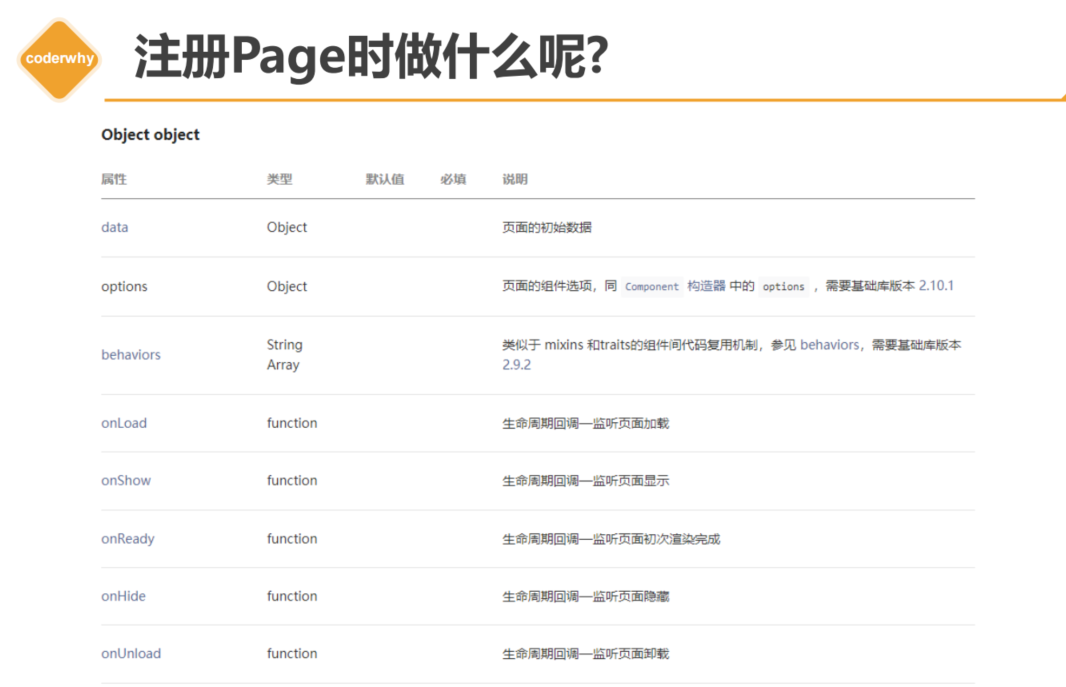

wxml
<!--pages/01_初体验/index.wxml-->
<view class="banner">
<swiper circular autoplay indicator-dots="{
{true}}">
<block wx:for="{
{banners}}" wx:key="acm">
<swiper-item>
<!-- image组件默认宽度和高度: 320x240 -->
<image mode="widthFix" src="{
{item.image}}"></image>
</swiper-item>
</block>
</swiper>
</view>
<view class="counter">
<view>当前计数: {
{
counter }}</view>
</view>
<view class="buttons">
<button bindtap="onBtn1Click">按钮1</button>
<block wx:for="{
{btns}}" wx:key="*this">
<button
class="btn"
style="background: {
{item}};"
bindtap="onBtnClick"
data-color="{
{item}}"
>
{
{
item }}
</button>
</block>
</view>
<view class="list">
<block wx:for="{
{30}}" wx:key="*this">
<view>列表数据:{
{
item }}</view>
</block>
</view>
index.js
// pages/01_初体验/index.js
Page({
data: {
banners: [],
recommends: [],
// 2.作用二: 定义本地固定的数据
counter: 100,
btns: ["red", "blue", "green", "orange"]
},
// 1.作用一: 发送网络请求, 请求数据
onLoad() {
console.log("onLoad");
// 发送网络请求
wx.request({
url: "http://123.207.32.32:8000/home/multidata",
success: (res) => {
const data = res.data.data
const banners = data.banner.list
const recommends = data.recommend.list
this.setData({
banners, recommends })
}
})
},
// 3.绑定wxml中产生事件后的回调函数
onBtn1Click() {
console.log("onBtn1Click");
},
onBtnClick(event) {
//自定义属性--通过在wxml中data-color="{
{item}}" 添加属性 通过event.target.dataset.color 获取属性,进行对应的操作
console.log("btn click:", event.target.dataset.color);
},
// 4.绑定下拉刷新/达到底部/页面滚动
onPullDownRefresh() {
console.log("onPullDownRefresh");
},
onReachBottom() {
console.log("onReachBottom");
// 加载的时候数据是 this.data.counter +30
this.setData(
{
counter :this.data.counter +30
}
)
},
onPageScroll(event) {
console.log("onPageScroll:", event);
},
// 生命周期函数:
onShow() {
console.log("onShow");
},
onReady() {
console.log("onReady");
},
onHide() {
console.log("onHide");
},
onUnload() {
console.log("onUnload");
}
})
第二章:下午:小程序常见的内置组件

09_(掌握)常见组件-Text组件的使用
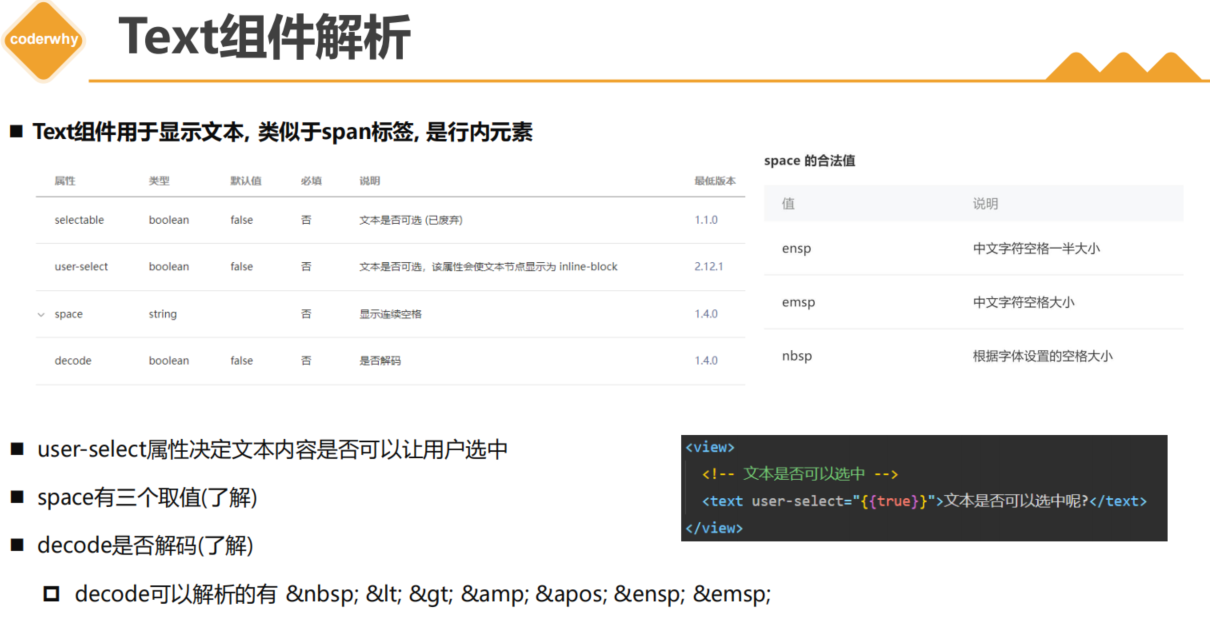
<!-- text组件 -->
<text> Hellow World</text>
<text user-select>{
{
message}}</text>
<!-- 写上属性就是true,不写就是false -->
<text user-select="{
{true}}">{
{
name}}</text>
<text decode>></text>
10_(掌握)常见组件-Button组件的使用

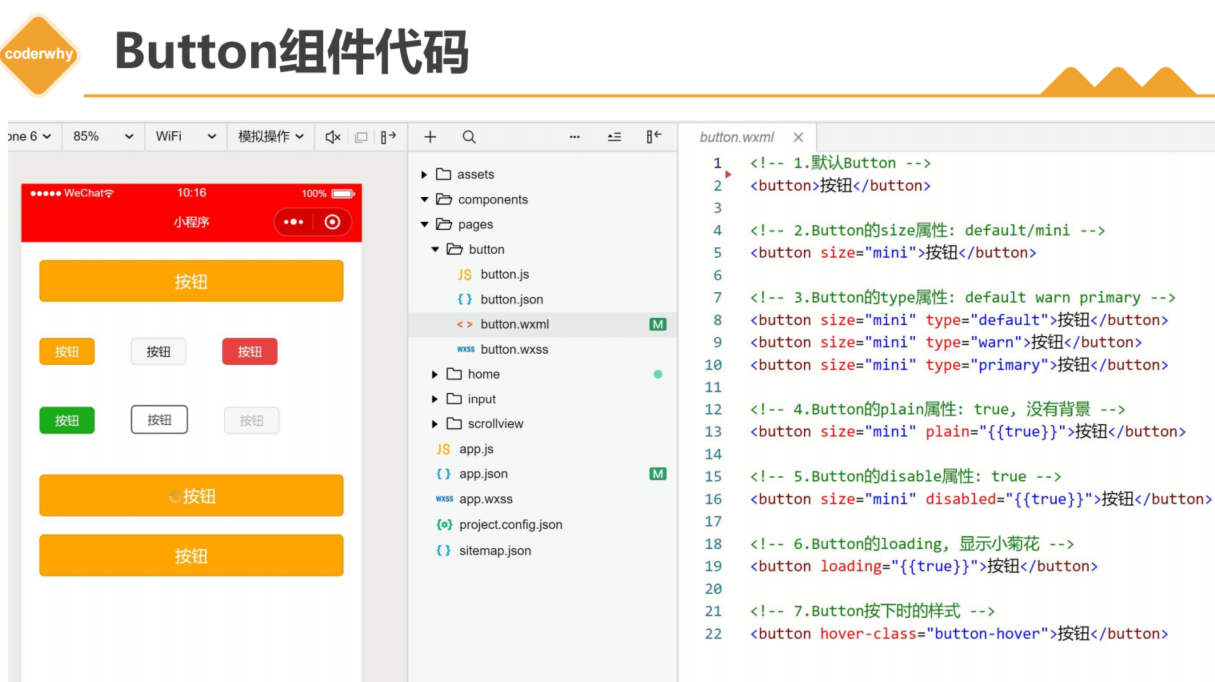
<!-- 1.基本使用 -->
<button>按钮</button>
<button size="mini">size属性</button>
<button size="mini" type="primary">type属性</button>
<button size="mini" type="warn">type属性</button>
<button size="mini" class="btn">自定义属性</button>
<button size="mini" plain>plain属性</button>
<button size="mini" disabled>disabled属性</button>
<button size="mini" loading class="btn">loading属性</button>
//按下按钮添加active class属性 指定按钮按下去的样式类。当 `hover-class="none"` 时,没有点击态效果 ,这里的样式类是active
<button size="mini" hover-class="active">hover效果</button>
<view></view>
11_(掌握)常见组件-Button组件的open-type
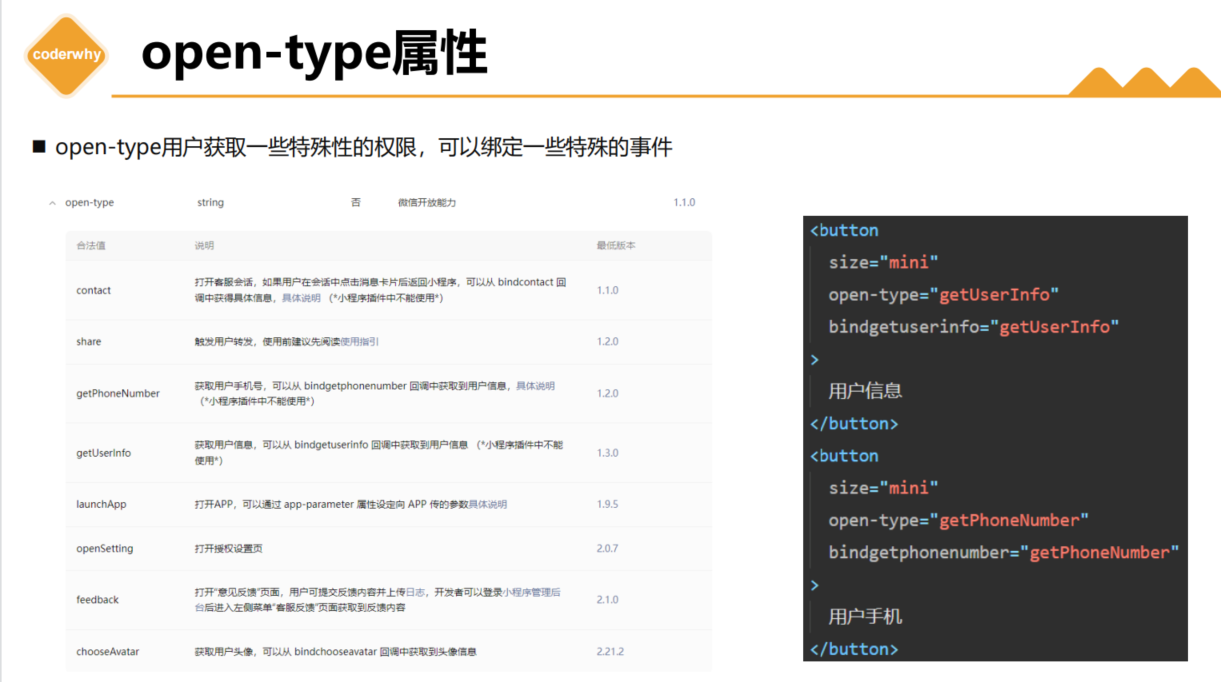
<!--pages/02_common_cpns/index.wxml-->
<view>------------------ button组件 ------------------</view>
<!-- 1.基本使用 -->
<button>按钮</button>
<button size="mini">size属性</button>
<button size="mini" type="primary">type属性</button>
<button size="mini" type="warn">type属性</button>
<button size="mini" class="btn">自定义属性</button>
<button size="mini" plain>plain属性</button>
<button size="mini" disabled>disabled属性</button>
<button size="mini" loading class="btn">loading属性</button>
<button size="mini" hover-class="active">hover效果</button>
<view></view>
<!-- 2.open-type属性 -->
<button open-type="contact" size="mini" type="primary">打开会话</button>
<!-- API已经改了,这个本身也获取不到用户信息 -->
<button
open-type="getUserInfo"
bindgetuserinfo="getUserInfo"
size="mini"
type="primary"
>
用户信息
</button>
<button size="mini" type="primary" bindtap="getUserInfo">用户信息2</button>
<button
size="mini"
type="primary"
open-type="getPhoneNumber"
bindgetphonenumber="getPhoneNumber"
>
手机号码
</button>
<!-- text组件 -->
<view>------------------ text组件 ------------------</view>
<text>Hello World</text>
<text user-select>{
{
message }}</text>
<text user-select="{
{true}}">{
{
message }}</text>
<text decode>></text>
Page({
data:{
title:"七龙珠",
name:"孙悟空"
},
getUserInfo(event) {
// console.log(event);
// 调用API, 获取用户的信息
// 1.早期小程序的API, 基本都是不支持Promise风格
// 2.后期小程序的API, 基本都开发支持Promise风格
wx.getUserProfile({
desc: 'desc',
// 1.早期小程序的API, 基本都是不支持Promise风格
// success: (res) => {
// console.log(res);
// }
// 2.后期小程序的API, 基本都开发支持Promise风格
}).then(res => {
console.log(res);
})
},
getPhoneNumber(event) {
console.log(event);
},
})
12_(掌握)常见组件-View组件的使用
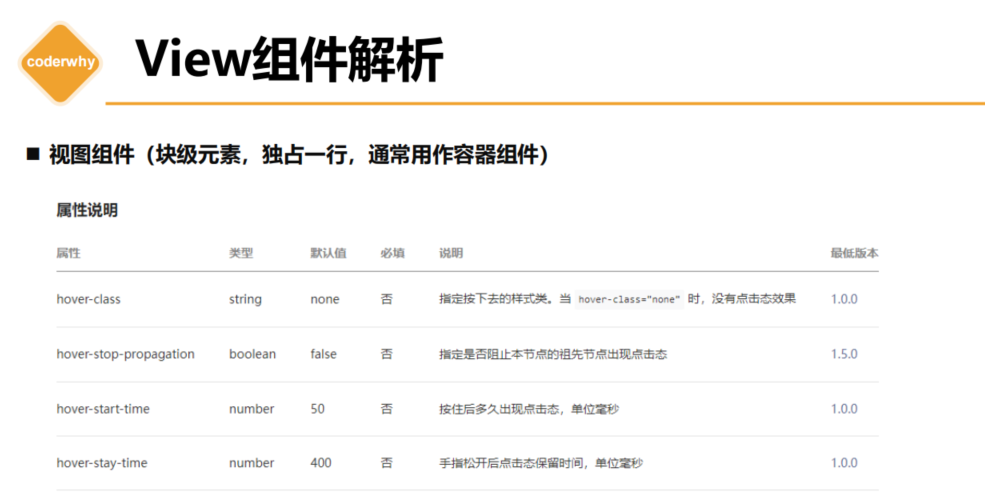
onViewClick() {
console.log("onViewClick");
},
<view>------------------ View组件 ------------------</view>
<view bindtap="onViewClick" hover-class="active">我是view组件</view>
<view>哈哈哈</view>
13_(掌握)常见组件-Image组件的使用
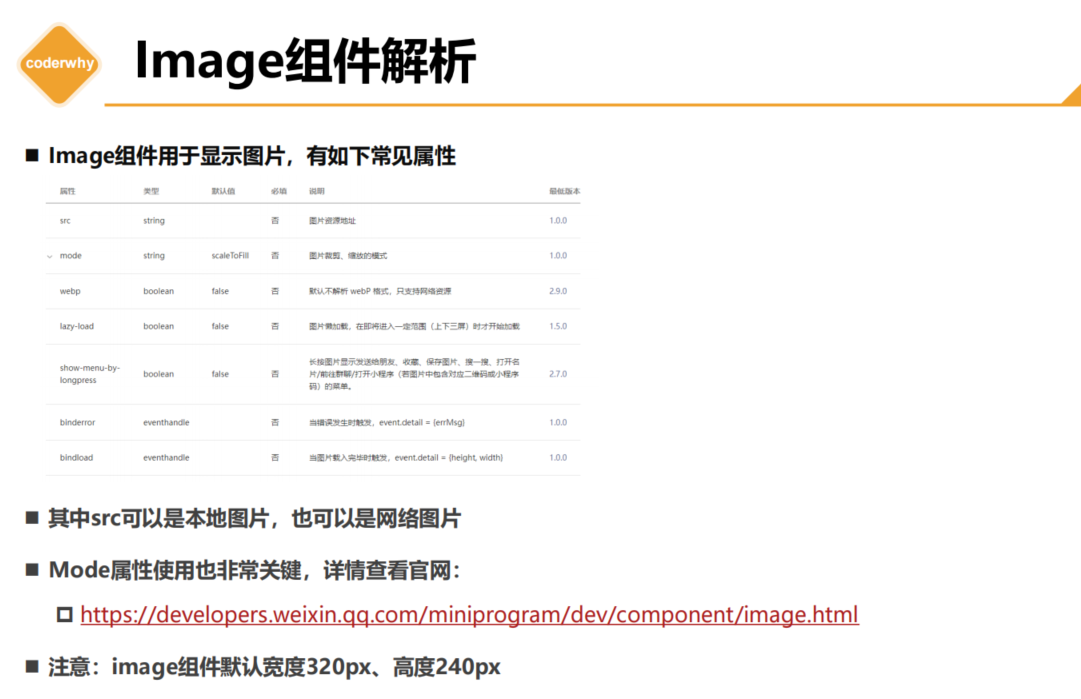
https://developers.weixin.qq.com/miniprogram/dev/component/image.html
<view>------------------ Image组件 ------------------</view>
<!-- 根目录: /表示根目录 -->
<!-- 1.图片的基本使用 -->
<!-- image元素宽度和高度: 320x240 -->
<!-- <image src="/assets/zznh.png"/>
<image src="https://pic3.zhimg.com/v2-9be23000490896a1bfc1df70df50ae32_b.jpg"/> -->
<!-- 2.图片重要的属性: mode -->
<!-- <image src="/assets/zznh.png" mode="aspectFit"/> -->
<!-- image基本都是设置widthFix -->
<!-- <image src="/assets/zznh.png" mode="widthFix"/> -->
<!-- <image src="/assets/zznh.png" mode="heightFix"/> -->
14_(掌握)常见组件-Image组件的选择本地图片
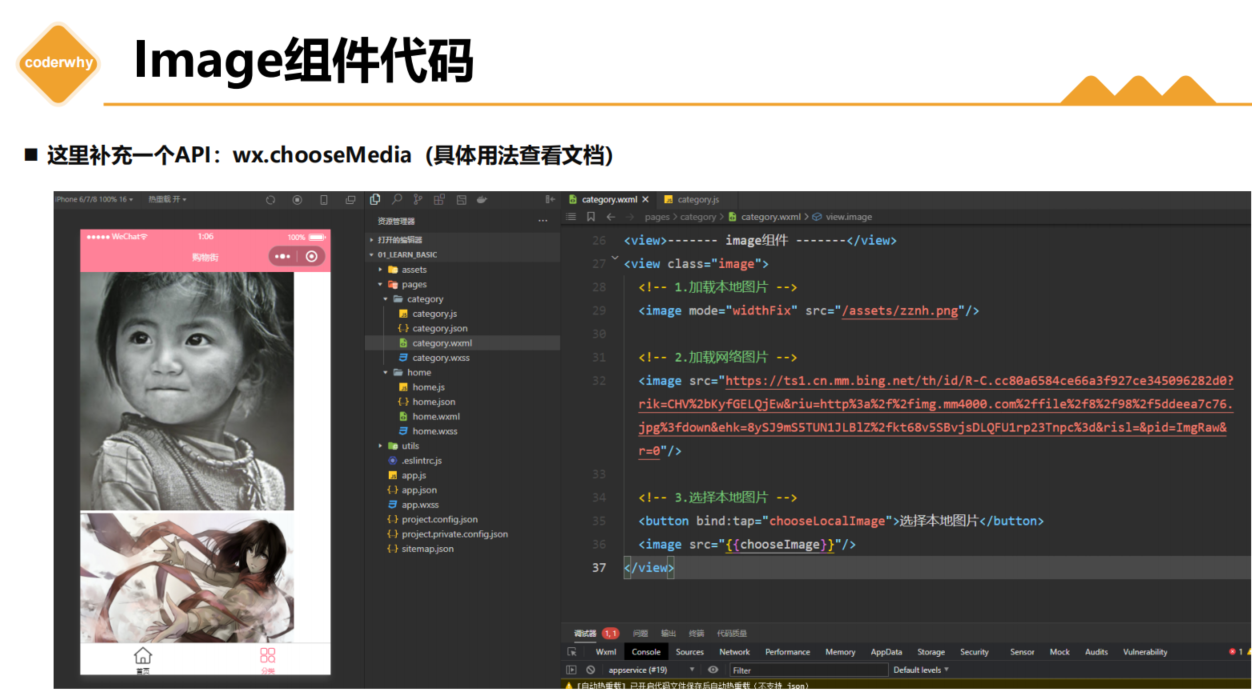
https://developers.weixin.qq.com/miniprogram/dev/api/media/video/wx.chooseMedia.html
<!-- 3.选择本地图片: 将本地图片使用image展示出来 -->
<button bindtap="onChooseImage">选择图片</button>
<image class="img" src="{
{chooseImageUrl}}" mode="widthFix"/>
data:{
chooseImageUrl: "",
},
onChooseImage(){
wx.chooseMedia({
mediaType:"image"
}).then(res =>{
console.log(res);
const imagePath = res.tempFiles[0].tempFilePath
this.setData({
chooseImageUrl:imagePath})
})
}
15_(掌握)常见组件-scroll-view的使用
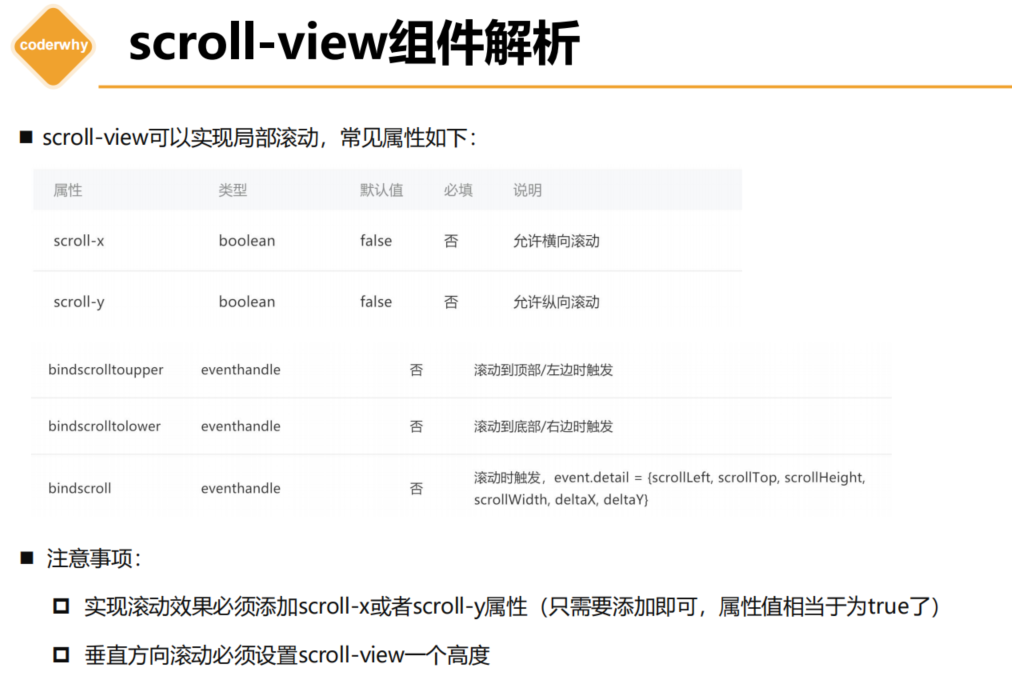
data:{
viewColors: ["red", "blue", "green", "skyblue", "purple", "yellow"]
}
<view>------------------ scroll-view组件 ------------------</view>
<!-- 上下滚动(y轴) 滚动大小的内容需要大于滚动内容的高度(必须有固定的高度)才能实现 -->
<!-- <scroll-view class="container scroll-y" scroll-y>
<block wx:for="{
{viewColors}}" wx:key="*this">
<view class="item" style="background: {
{item}};">{
{
item}}</view>
</block>
</scroll-view> -->
<!-- 左右滚动(x轴) 滚动大小的内容需要大于滚动内容的宽度(必须有固定的宽度)才能实现 -->
<!-- <scroll-view
class="container scroll-x"
scroll-x
enable-flex
>
<block wx:for="{
{viewColors}}" wx:key="*this">
<view class="item" style="background: {
{item}};">{
{
item}}</view>
</block>
</scroll-view> -->
16_(掌握)常见组件-scroll-view滚动监听
// 监听scroll-view滚动
onScrollToUpper() {
console.log("滚动到最顶部/左边");
},
onScrollToLower() {
console.log("滚到到最底部/右边");
},
onScroll(event) {
console.log("scrollview发生了滚动:", event);
}
<!-- 监听事件 -->
<scroll-view
class="container scroll-x"
scroll-x
enable-flex
bindscrolltoupper="onScrollToUpper"
bindscrolltolower="onScrollToLower"
bindscroll="onScroll"
>
<block wx:for="{
{viewColors}}" wx:key="*this">
<view class="item" style="background: {
{item}};">{
{
item}}</view>
</block>
</scroll-view>
17_(掌握)组件共同属性和input的双向绑定

<view>------------------ input组件 ------------------</view>
<!-- 新增语法双向绑定 model:value="{
{message}}" -->
<input type="text" model:value="{
{message}}" bindinput="fakeCallback"/>
//光用model就可以实现双向绑定,但是会有warning,加一个没用的回调函数
fakeCallback(){
}
坑
1.光用model就可以实现双向绑定,但是会有warning,加一个没用的回调函数*
//光用model就可以实现双向绑定,但是会有warning,加一个没用的回调函数
// 哎,真发愁
fakeCallback(){
}
<input model:value="{
{number}}" type="number" bindinput="fakeCallback"/>
18_(理解)wxss-样式的编写方式和支持的选择器
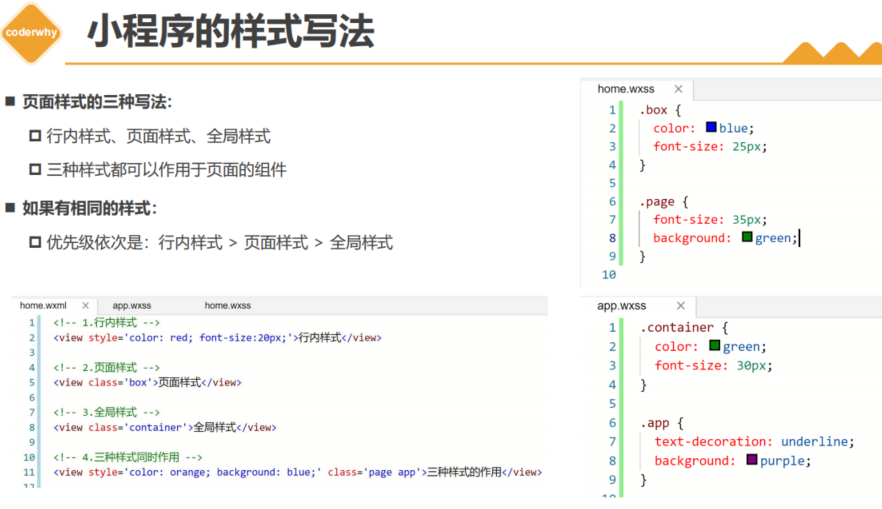

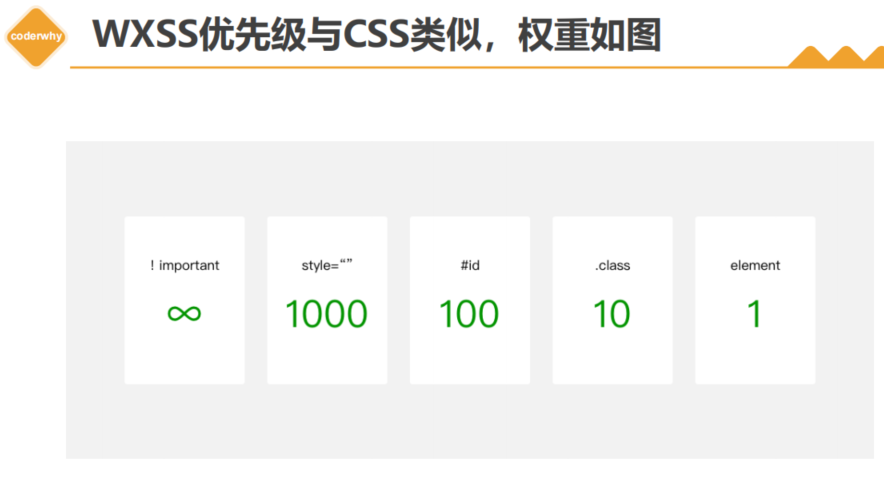
<!-- 1.样式的编写方式 -->
<!-- 1.1.应用全局样式 app.wxss -->
<view class="title">learn wxss title</view>
<!-- 1.2.页面中的样式 index.wxss-->
<view class="message">learn wxss message</view>
<!-- 1.3.行内的样式 -->
<view style="color: blue;">inline style</view>
19_(掌握)wxss-自适应的单位使用-rpx单位
开发微信小程序时设计师可以用 iPhone6 作为视觉稿的标准。
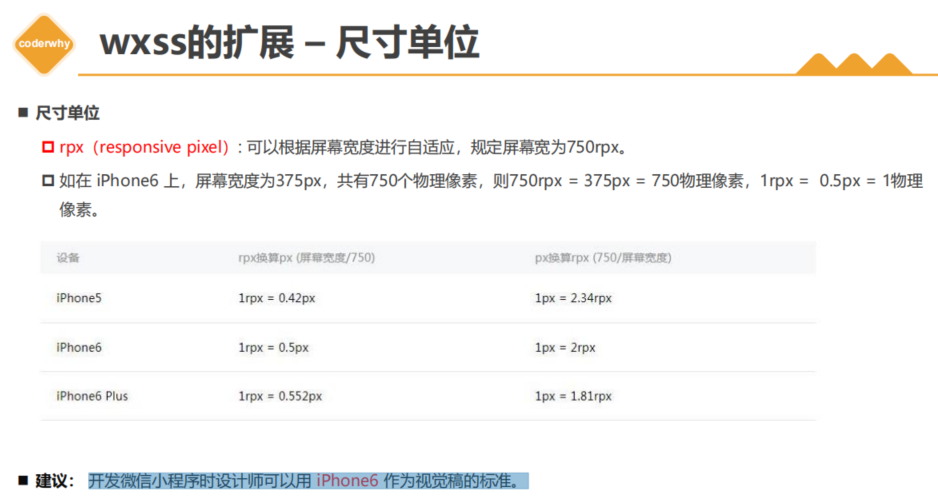
<!-- 2.rpx单位的使用 -->
<view class="item">
我是文本
</view>
/* 设置item的宽度和高度 */
.item {
font-size: 32rpx;
/* iphone6: 1px === 2rpx */
width: 200rpx;
height: 200rpx;
background-color: #f00;
}
20_(理解)内容回顾和作业布置
第二章:内容回顾
一. 注册App和注册Page
1.1. 注册App
- App({})
1.1.1. 判断进入场景
- onLaunch
- onShow
- options
- scene属性
- options
1.1.2. 全局共享数据
- globalData
- 页面:
const app = getApp()
app.globalData.xxx
1.1.3. 页面启动操作
- 登录操作
- 将数据保存Storage中
- 下次重启可以从Storage读取数据
- 保存到globalData中
1.2. 注册Page
1.2.1. 网络请求-拿到数据
- 网络请求
- 获取数据 - 保存data
- 在wxml中使用swiper-swiper-item进行展示
1.2.2. 在data中初始化数据
1.2.3. wxml事件绑定函数
1.2.4. 绑定其他事件
- 下拉刷新
- 达到底部
- 页面滚动
二. 常见的内置组件
2.1. text组件
2.2. button组件
2.2.1. button常见属性
2.2.2. open-type
- getUserProfile
2.3. view组件
2.4. image组件
- mode属性:
- widthFix
- wx.chooseMedia: 选择相册中图片
2.5. scroll-view
- 滚动的前提:
- 固定的宽度或者高度
- 内容需要超出宽度或者高度
- 设置scroll-x或scroll-y
- 滚动的监听
- 滚动到左边
- 滚动到右边
- 滚动的过程
2.6. 组件共有属性
- id/class/style
- hidden
- data-*
- bind/catch
2.7. input双向绑定
三. wxss编写样式
3.1. 编写方式
- 全局样式
- 页内样式
- 行内样式